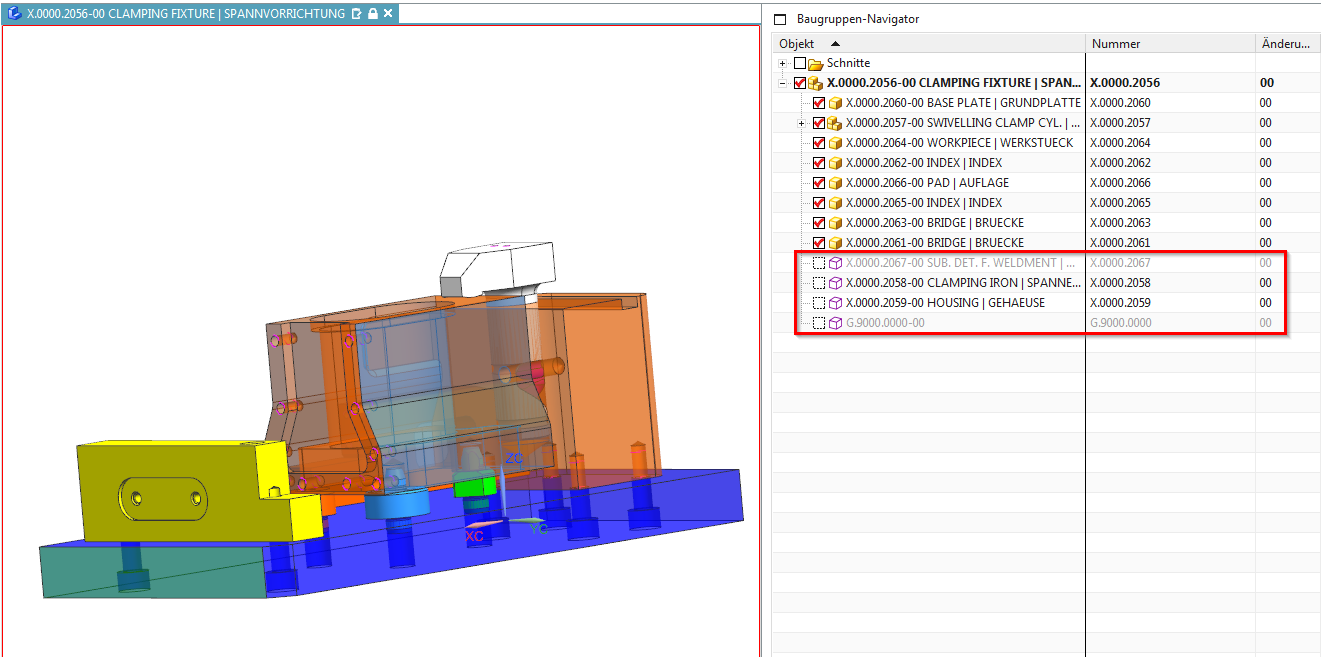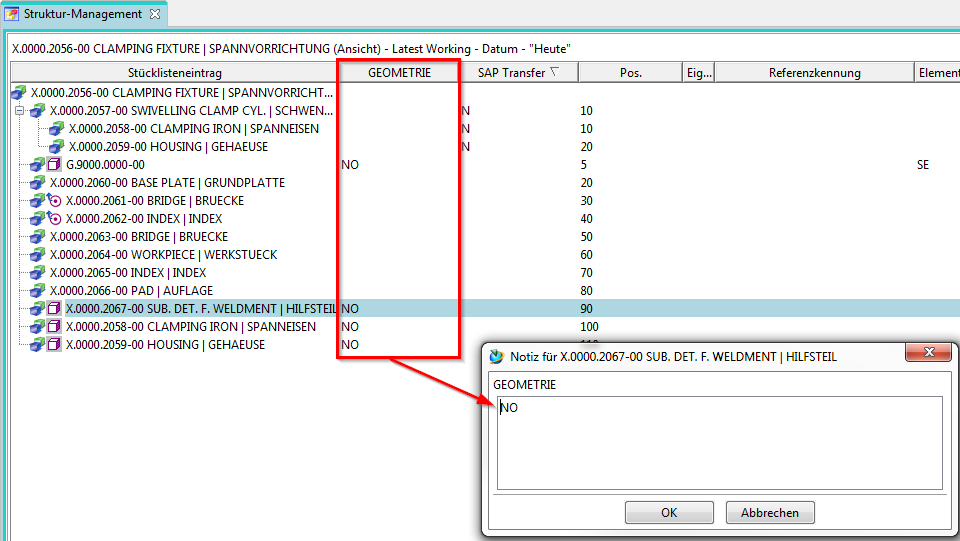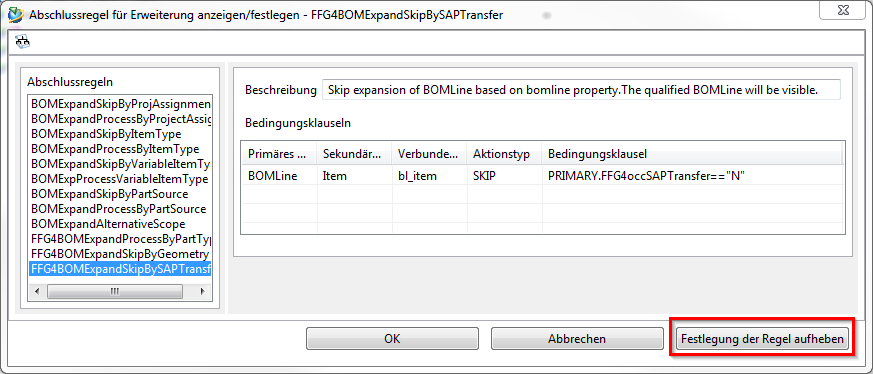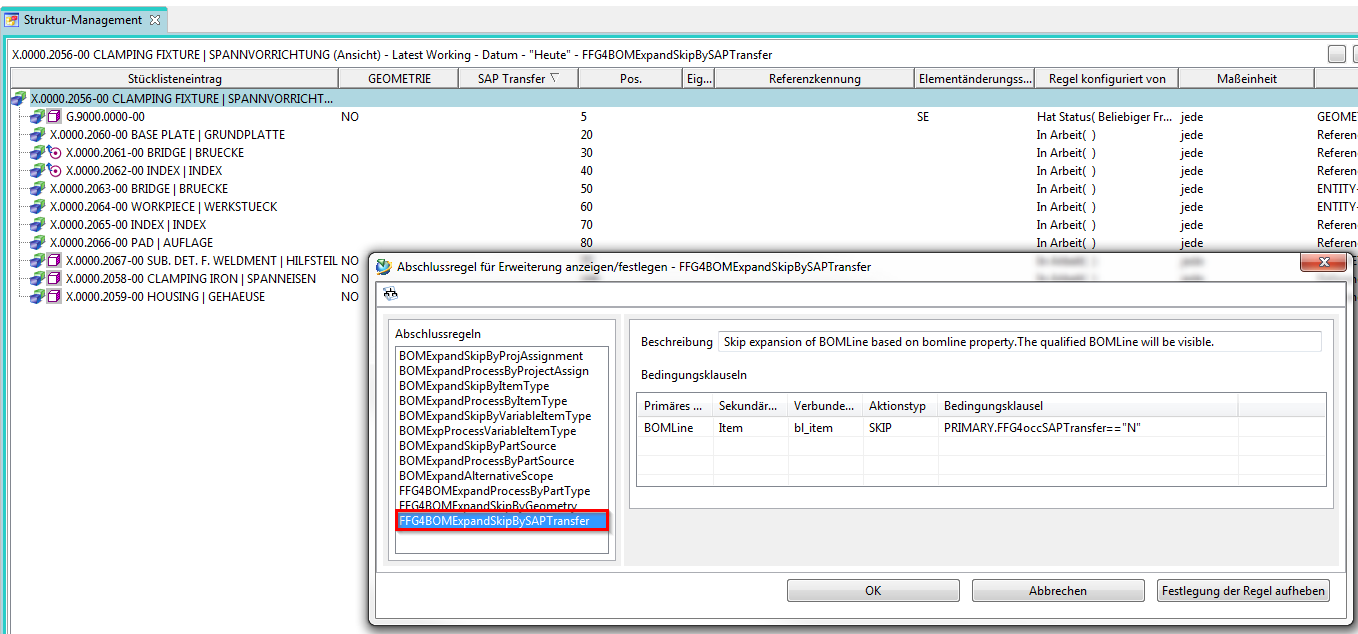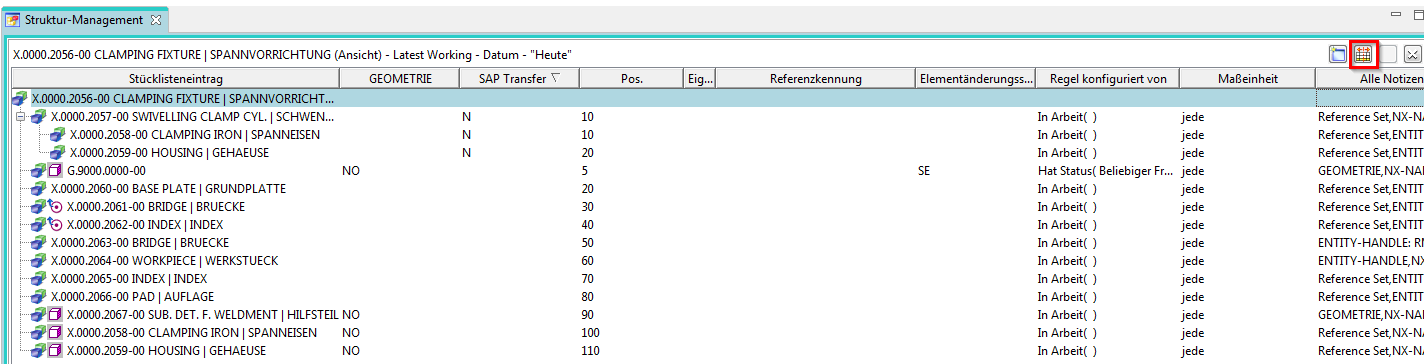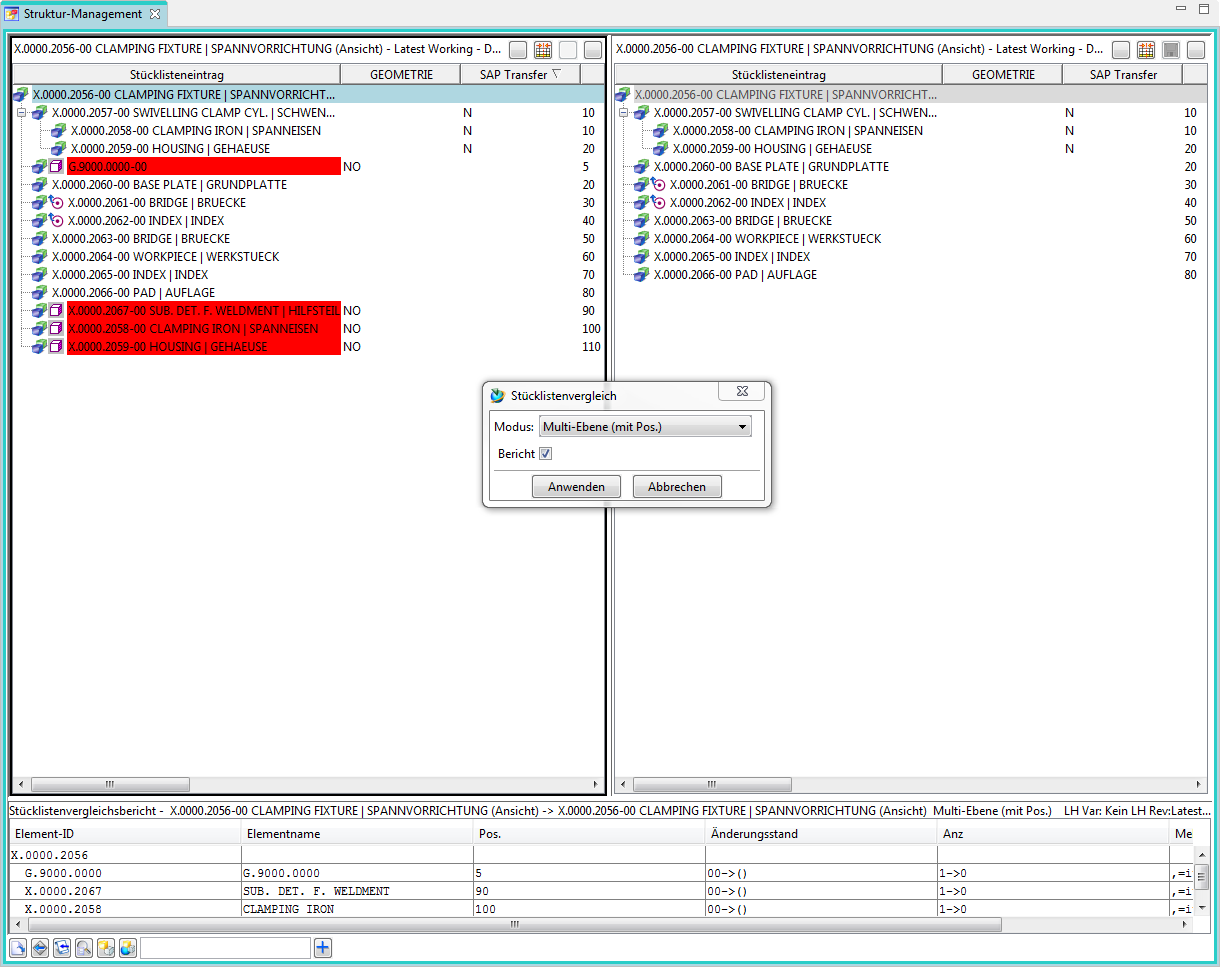Inhaltsverzeichnis
12. Arbeiten mit “Hilfsteilen” und nicht-geometrischen Teilen
12.1 Überblick
Diese Spezifikation sieht eine einzelne integrierte Struktur vor, d.h. in dieser Struktur müssen sowohl die „Design-Sicht“ als auch die „Fertigungs-Sicht“ konsistent abbildbar sein.
Wesentlicher Aspekt bei diesem Konzept ist die Tatsache, dass im bisherigen PLM System Agile eine getrennte Design-Struktur „Dokumenten-Struktur“ und eine Produktstruktur „Artikel-Struktur“ vorhanden sind und diese in eine integrierte Gesamtstruktur zusammengeführt werden müssen.
Die Unterschiede in der Verwendung der Komponenten werden als „nicht-geometrische Teile“ und als „Hilfsteile“ bezeichnet.
12.2 Nicht-Geometrische Teile
Nicht-geometrische Teile sind solche, die nicht in der Design-Struktur enthalten sind, aber dennoch über die Produktstruktur beschafft werden. Beispiele sind Kleber, Öl oder auch Textpositionen.
Das CAD-System NX ist von Haus aus in der Lage, Teile ohne Geometrie auszublenden bzw. als „nicht-geometrisch“ zu kennzeichnen. Dazu wird an einer Revision in der BOMLine die Occurence-Note „UG GEOMETRY“ auf den Wert „NO“ gesetzt.
Beispiel: Die folgende Baugruppe enthält nicht-geometrische Teile (GEOMETRY=NO).
Die Darstellung in NX sieht wie folgt aus:
12.2.1 Setzen von nicht-geometrischen Komponenten in NX
In NX kann eine Komponenten über RMB → Properties → „Component is Non-Geometric“ als nicht-geometrisch gekennzeichnet werden.
12.2.2 Setzen von nicht-geometrischen Komponenten in Teamcenter
In Teamcenter kann eine Komponente im Structure Manager auf nicht-geometrisch gesetzt werden, indem das Occurence-Note „GEOMETRY“ auf „NO“ gesetzt wird.
12.3 „Hilfsteile“
Ein “Hilfsteil” ist ein Teil in einer Stückliste, welches nicht in das ERP System (SAP) übertragen werden soll. Zumeist dienen solche Teile der Gruppierung von Teilen oder sie werden aus funktionalen Gründen in die Struktur eingebaut. Im Allgemeinen haben diese Teile Geomtrie, d.h. sie werden im CAD System dargestellt und in der CAD Struktur verwendet. Von Haus aus gibt es in Teamcenter/NX keine Möglichkeit, solche Teile als „nicht-ERP-relevant“ zu kennzeichnen. Es wird daher die Occurrence-Note „FFG4occSAPTransfer“ eingeführt, welche der SAP Schnittstelle erkenntlich macht, ob dieser Knoten (Komponente oder ganze Unterbaugruppe) beim SAP-Transfer herausgeflitert werden soll.
12.3.1 Logik für den SAP-Transfer
Wenn der Wert „N“ gesetzt ist, wird der entsprechende Knoten nicht übertragen, d.h. der gesamte Zweig wird herausgefiltert, egal, ob die darunterliegenden Knoten das SAP-Transfer-Flag gesetzt haben oder nicht. Wenn das Flag keinen Wert hat wird der Knoten nach SAP übertragen.
12.3.2 Markieren von „Hilfsteilen“ in Teamcenter
In Structure Manager kann man den Wert der Occurence-Note mit einem Doppelklick auf die entsprechende Spalte bearbeiten. Mögliche Werte sind „N“ oder ein leeres Feld.
12.4 Darstellung im Structure Manager
Im Structure Manager kann eine Struktur anhand von Kriterien gefiltert werden. Zur Filterung werden ClosureRules verwendet. In der Preference ClosureRulesForBomExpansion werden diejenigen ClosureRules definiert, welche im Structure Manager zur Darstellung der Struktur benutzt werden können. Die Struktur selbst wird hierbei nicht verändert.
12.4.1 Einstellen der Ansicht über die Closure Rule
Eine Ansicht im Structure Manager kann wie folgt eingestellt werden: Werkzeuge → „Abschlussregel für Erweiterungen festlegen/anzeigen”
Es öffnet sich der Dialog für die Regeln.
Hier die gewünschte Regel auswählen und OK drücken.
Die Ansicht wird entsprechend der Regel aktualisiert.
Um die Ansicht wieder zurückzusetzen drückt man im vorherigen Dialog „Festlegung der Regel aufheben“.
12.4.2 Beispiel
12.4.2.1 Ansicht der ungefilterten Struktur
12.4.2.2 Design-Ansicht
12.4.2.3 SAP-Ansicht
12.4.3 Vergleich der Ansichten
Im Structure Manager können Design- und SAP-Ansicht nebeneinander dargestellt und verglichen werden. Dazu wird zuerst ein neues Fenster mit dem markierten Knopf geöffnet.
Danach kann im Teamcenter Navigator die Structure über RMT –> „Senden an“ –> „Structure Manager“ in diesem neuen Fenster geöffnet werden.
Der Vergleich kann über „Werkzeuge“ –> „Vergleich…“ gestartet werden.
Beispiel: Vergleich der gesamten Struktur mit der Design-Struktur:
Beispiel: Vergleich der gesamten Struktur mit der SAP-Struktur:
Beispiel: Vergleich der Design-Struktur mit der SAP-Struktur: